Jak zkopírovat celý odkaz na Safari iPhone

iOS 15 má schopnost kopírovat všechny otevřené odkazy v Safari, místo aby bylo možné pouze kopírovat záložky v Safari jako dříve.

iOS 15 má schopnost kopírovat všechny otevřené odkazy v Safari, místo aby bylo možné pouze kopírovat odkazy na webové stránky v záložkách v Safari jako dříve. Poté můžete okamžitě mít všechny odkazy na webové stránky v Safari a sdílet je s ostatními, které chcete, nebo uložit otevřené webové odkazy pro použití pro jiné účely. Níže uvedený článek vás provede zkopírováním celého odkazu na Safari iPhone.
Pokyny pro kopírování všech odkazů na Safari iPhone
Krok 1:
Nejprve na svém iPhone otevřete prohlížeč Safari a poté otevřete webové stránky a procházejte je jako obvykle.
Dále v hlavním rozhraní prohlížeče Safari klikněte na ikonu karty v pravém dolním rohu obrazovky. Poté klikneme na počet otevřených karet níže, jak je znázorněno níže.

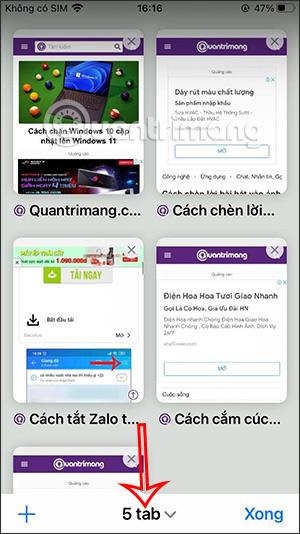
Krok 2:
Tentokrát se zobrazí rozhraní skupiny karet, takže můžete upravit otevřenou kartu v prohlížeči Safari. Klikněte na slovo Upravit , jak je znázorněno níže, a poté klikněte na tlačítko se třemi tečkami napravo od celkového počtu otevřených karet v prohlížeči Safari.
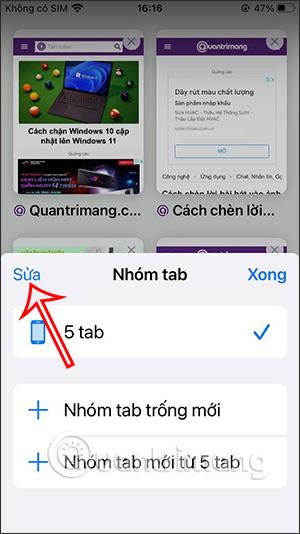
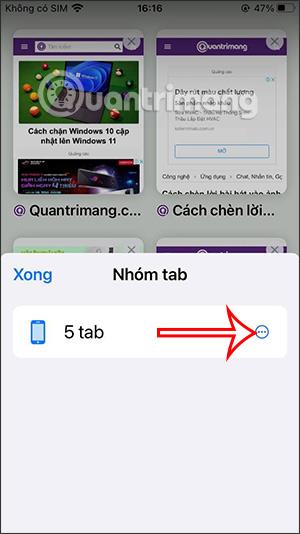
Krok 3:
Nyní uvidíme možnost Kopírovat odkaz pro zkopírování všech odkazů na webové stránky, které otevíráte v prohlížeči Safari.

Krok 4:
Na iPhone otevíráme jakoukoli aplikaci pro dokumenty, například aplikaci pro poznámky. Dále stačí vložit všechny odkazy do tohoto rozhraní.
V důsledku toho máte všechny otevřené odkazy na webové stránky v prohlížeči Safari k použití.
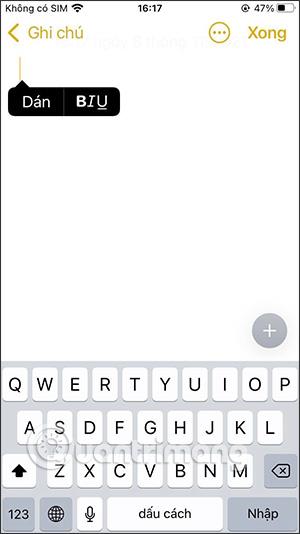
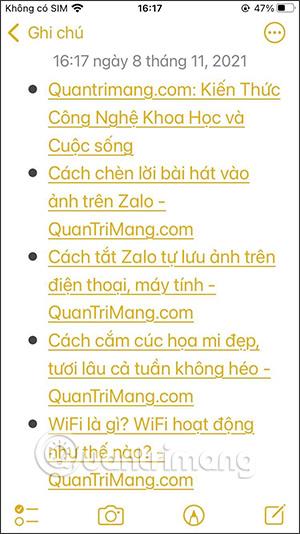
Video tutoriál o kopírování odkazů na Safari iPhone
Kontrola zvuku je malá, ale docela užitečná funkce na telefonech iPhone.
Aplikace Fotky na iPhonu má funkci vzpomínek, která vytváří sbírky fotografií a videí s hudbou jako ve filmu.
Apple Music se od svého prvního spuštění v roce 2015 mimořádně rozrostla. K dnešnímu dni je po Spotify druhou největší platformou pro placené streamování hudby na světě. Kromě hudebních alb je Apple Music také domovem tisíců hudebních videí, nepřetržitých rádiových stanic a mnoha dalších služeb.
Pokud chcete ve svých videích hudbu na pozadí, nebo konkrétněji nahrát přehrávanou skladbu jako hudbu na pozadí videa, existuje velmi snadné řešení.
Přestože iPhone obsahuje vestavěnou aplikaci Počasí, někdy neposkytuje dostatečně podrobná data. Pokud chcete něco přidat, v App Store je spousta možností.
Kromě sdílení fotografií z alb mohou uživatelé přidávat fotografie do sdílených alb na iPhone. Fotografie můžete automaticky přidávat do sdílených alb, aniž byste museli znovu pracovat s albem.
Existují dva rychlejší a jednodušší způsoby, jak nastavit odpočítávání/časovač na vašem zařízení Apple.
App Store obsahuje tisíce skvělých aplikací, které jste ještě nevyzkoušeli. Mainstreamové hledané výrazy nemusí být užitečné, pokud chcete objevovat unikátní aplikace, a pouštět se do nekonečného rolování s náhodnými klíčovými slovy není žádná legrace.
Blur Video je aplikace, která rozmaže scény nebo jakýkoli obsah, který chcete v telefonu, a pomůže nám tak získat obrázek, který se nám líbí.
Tento článek vás provede instalací Google Chrome jako výchozího prohlížeče v systému iOS 14.









